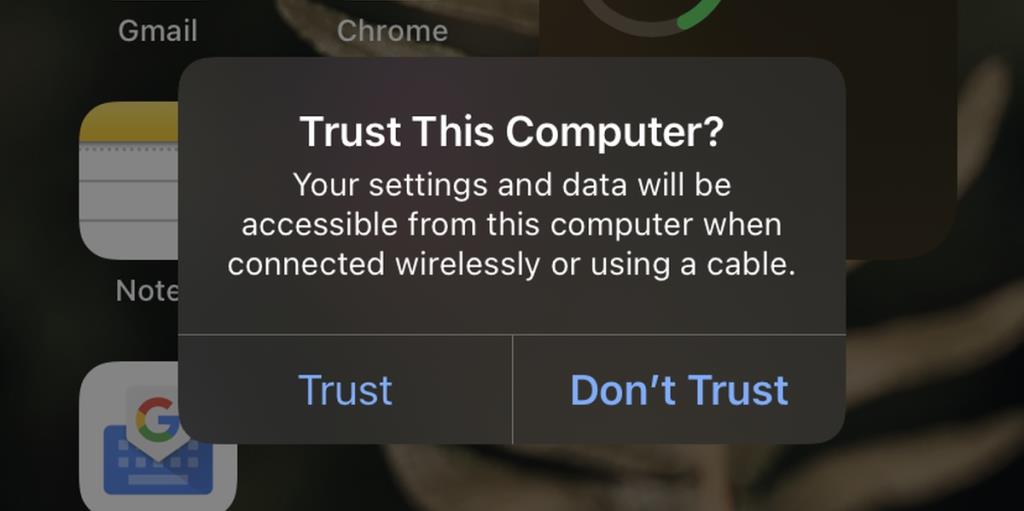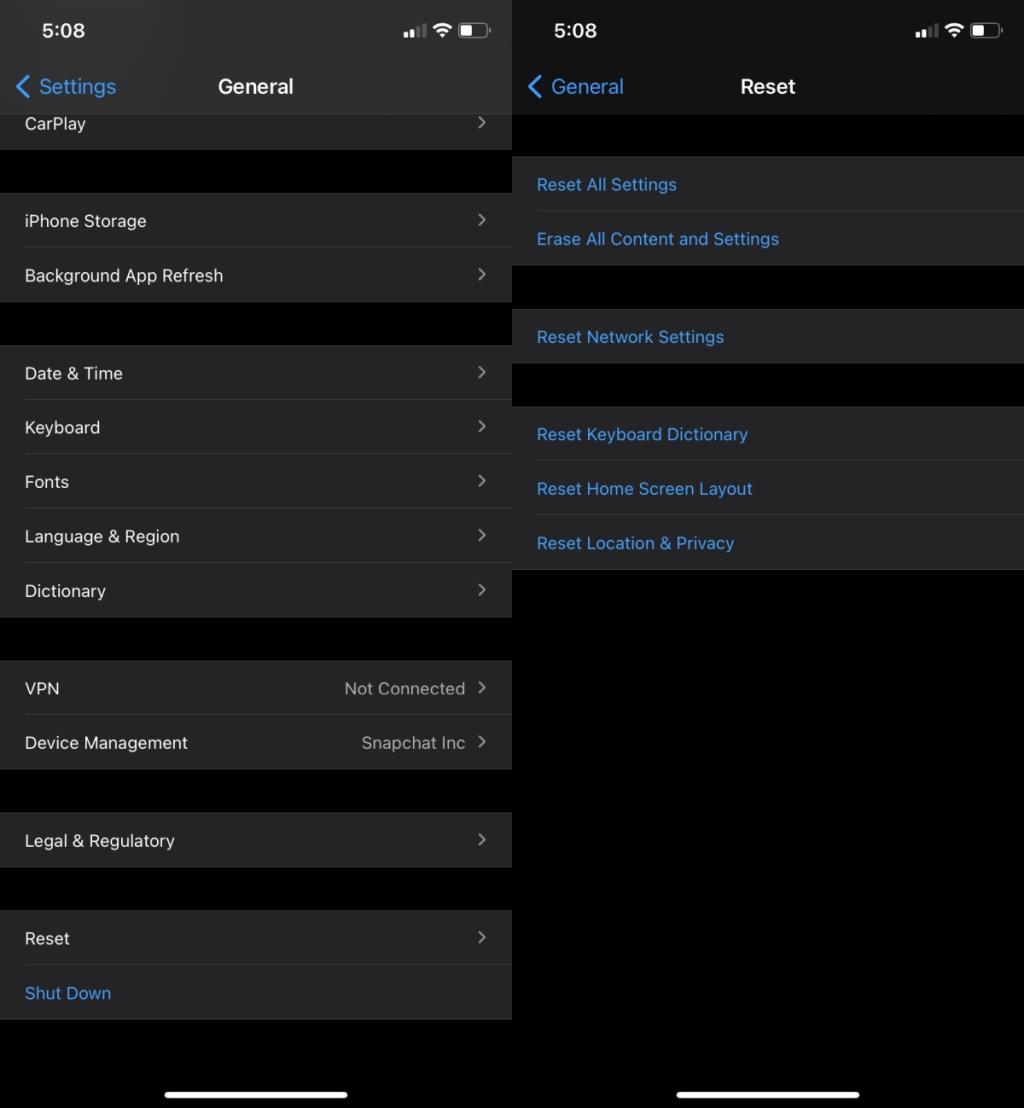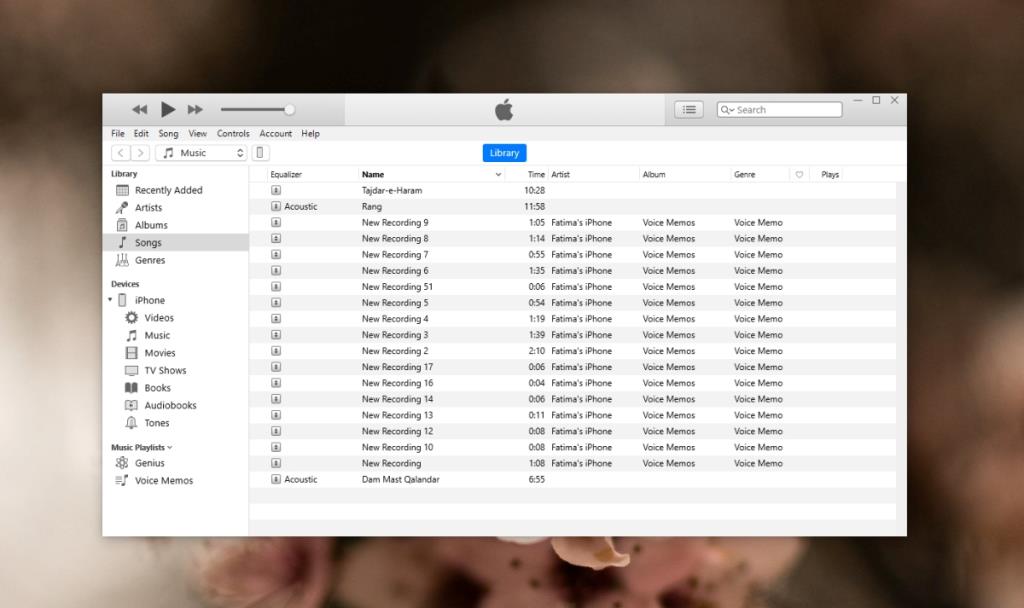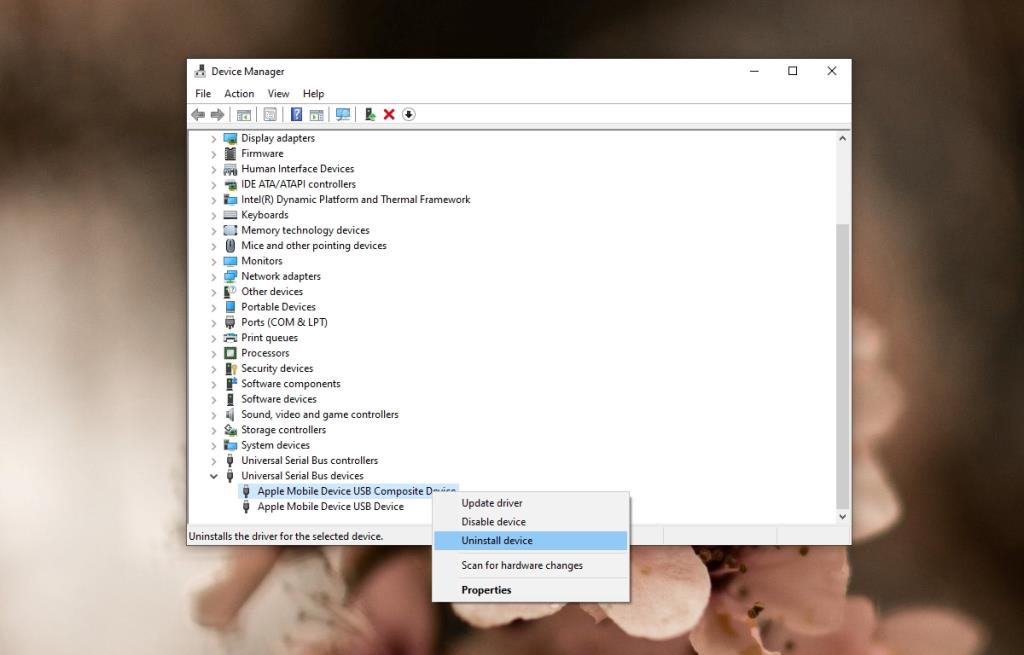Если вы хотите просматривать фотографии iPhone на Mac, вам нужно будет импортировать их в свою библиотеку фотографий. Это займет много времени, и если вы захотите скопировать фотографию из библиотеки фотографий в другую папку, процесс станет более сложным.
В отличие от этого, вы можете подключить iPhone к системе Windows 10 и получать доступ к файлам прямо из проводника . В Windows 10 просматривать и просматривать фотографии iPhone в геометрической прогрессии намного проще, чем в macOS.

Windows не видит фотографии iPhone
Для доступа к фотографиям на iPhone вам понадобится кабель для передачи данных, чтобы подключить его к системе, и приложение для просмотра фотографий. Фотографии либо в формате JPG, либо в формате HEIC.
Если вы не можете просматривать фотографии iPhone в Windows 10, попробуйте следующие исправления.
Как получить доступ к файлам на iPhone с ПК с Windows 10
1. Разблокировать iPhone.
Перед подключением телефона к системе Windows 10 его необходимо разблокировать. Если он заблокирован, файлы не загружаются, даже если вы регулярно подключаете устройство к той же системе.
- Отключите iPhone от вашей системы.
- Разблокируйте iPhone и убедитесь, что вы находитесь на главном экране.
- Подключите iPhone к системе с активным экраном и разблокированным устройством.
- Нажмите «Доверять» в приглашении, которое вы видите на iPhone (может появиться, а может и не появиться).
- Откройте проводник и откройте устройство iPhone.
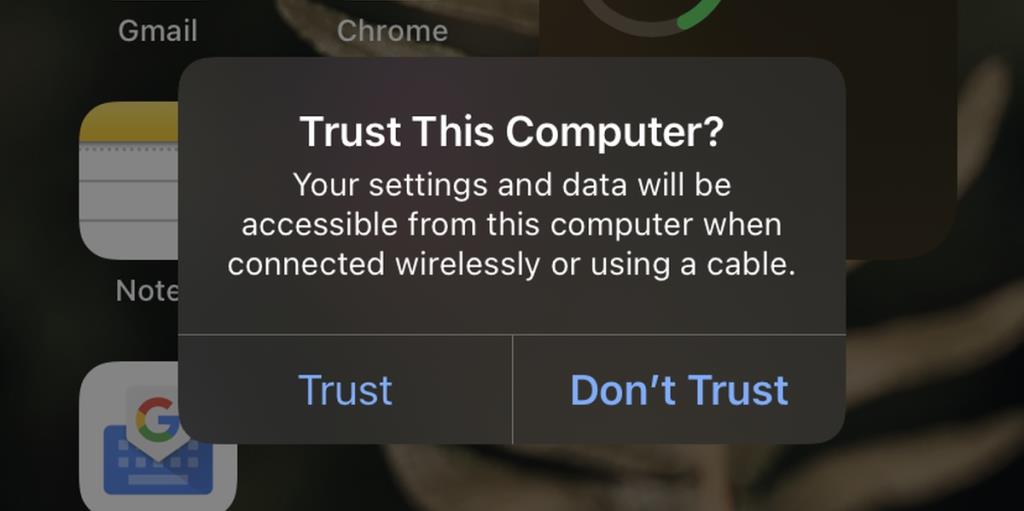
2. Сбросьте разрешения устройства.
Если вы внесли изменения в устройство, например, установили профиль VPN или какой-либо сертификат, это могло вызвать проблемы с разрешениями устройства.
- Откройте приложение «Настройки» на своем iPhone.
- Перейдите в Общие> Сброс.
- Нажмите « Сбросить настройки сети».
- Перезагрузите телефон.
- Разблокируйте iPhone и подключите его к системе Windows 10.
- Примите приглашение на iPhone (коснитесь Доверять) .
- Просматривайте фотографии с помощью проводника.
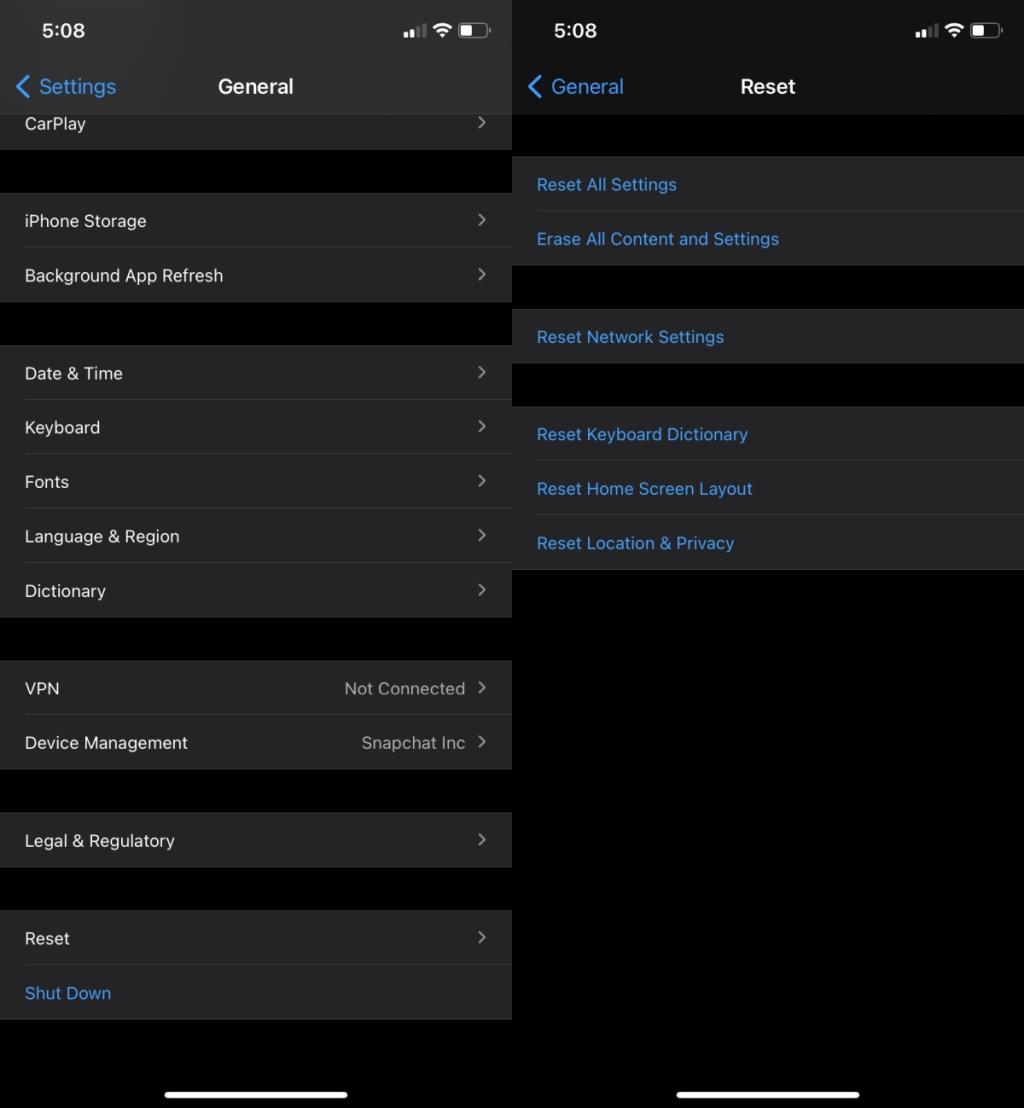
3. Заменить кабель для передачи данных и USB-порт.
Если вы используете сторонний кабель для передачи данных для подключения iPhone к системе Windows 10, убедитесь, что он одобрен Apple. Если это не так, замените его либо на оригинальный кабель для передачи данных от Apple, либо на кабель, произведенный одобренным Apple производителем.
Вам также следует попробовать изменить порт USB, который вы используете для подключения iPhone к системе. Подключите его напрямую к системе Windows 10 вместо использования USB-концентратора или аналогичного промежуточного программного обеспечения.

4. Установите iTunes.
Вообще говоря, iTunes не требуется для просмотра фотографий на iPhone, однако, когда ничего не помогает, стоит попробовать установить iTunes.
- Загрузите iTunes из Microsoft Store .
- Разблокируйте iPhone и подключите его к системе.
- Подождите, пока iTunes обнаружит устройство.
- Откройте проводник и просмотрите фотографии на iPhone.
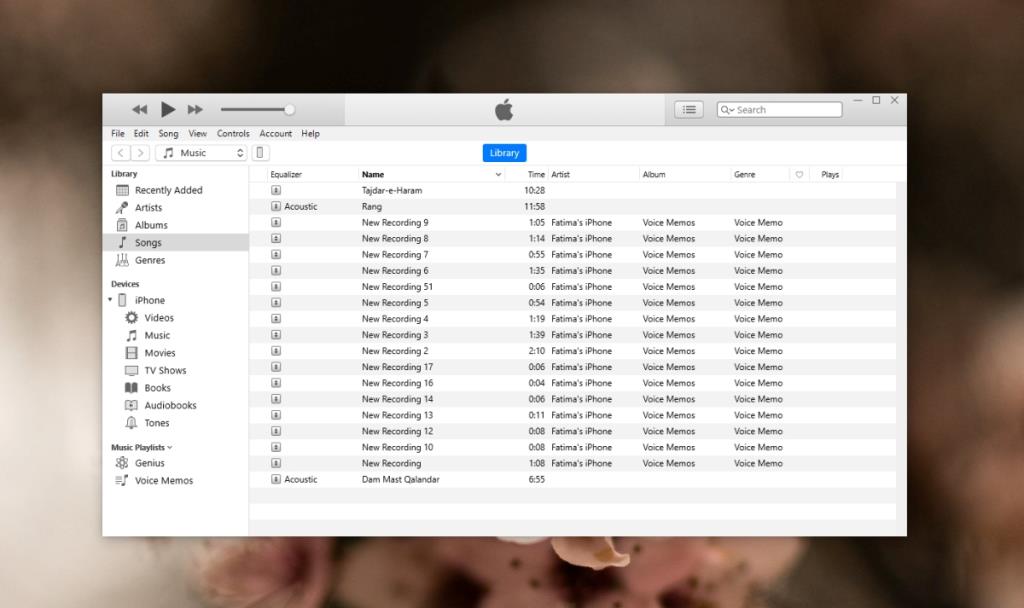
5. Переустановите драйвер USB для мобильного устройства Apple.
Чтобы получить доступ к файлам на iPhone, Windows 10 устанавливает драйвер USB для мобильного устройства Apple . Драйверы устанавливаются автоматически, и иногда установка не всегда работает. Лучше всего удалить и переустановить драйвер, чтобы устранить проблемы с ним.
- Убедитесь, что iPhone подключен к системе Windows 10.
- Откройте диспетчер устройств .
- Разверните « Устройства универсальной последовательной шины».
- Выберите драйвер USB для мобильного устройства Apple и щелкните его правой кнопкой мыши.
- В контекстном меню выберите Удалить.
- Отключите iPhone от системы.
- Подключите iPhone еще раз и дайте ему установить драйвер.
- После установки драйверов отключите телефон .
- Разблокируйте телефон и не позволяйте экрану спать.
- Подключите телефон к системе Windows 10 и примите запрос на iPhone.
- Откройте проводник в Windows 10 и просмотрите фотографии на iPhone.
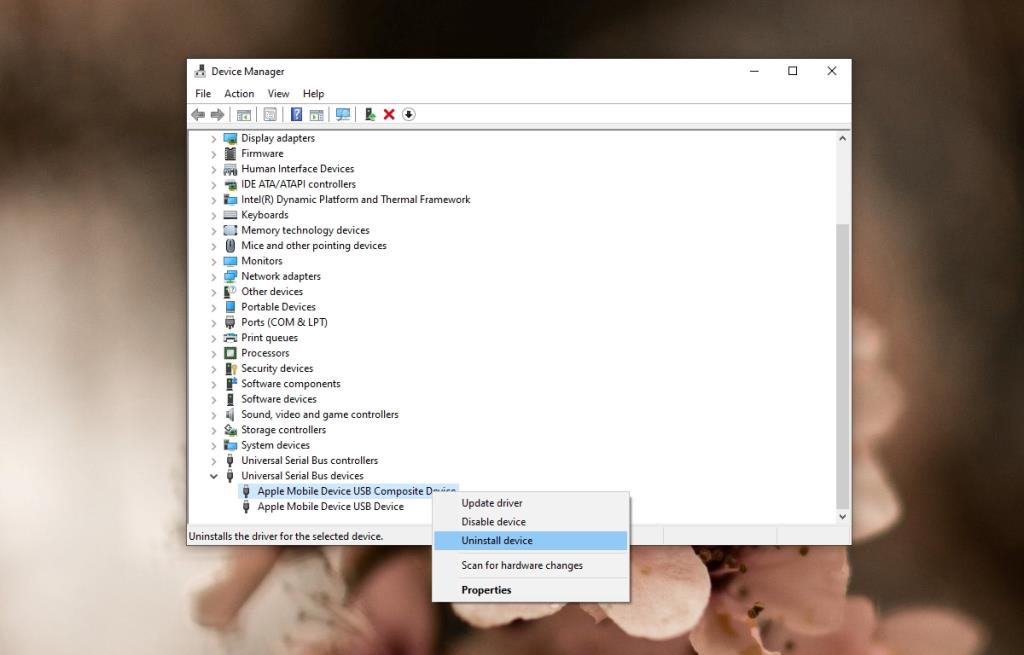
Вывод
Для просмотра фотографий iPhone в Windows 10 не требуется установка каких-либо специальных приложений или установка каких-либо специальных разрешений. Удивительно, но это одна из самых простых вещей, даже несмотря на то, что Windows 10 находится далеко за пределами экосистемы Apple. Проблемы с просмотром фотографий iPhone обычно сводятся к тому, что iPhone был заблокирован при подключении. Windows 10 не может заранее определить, что устройство было разблокировано, и часто не может отображать на нем файлы именно по этой причине.